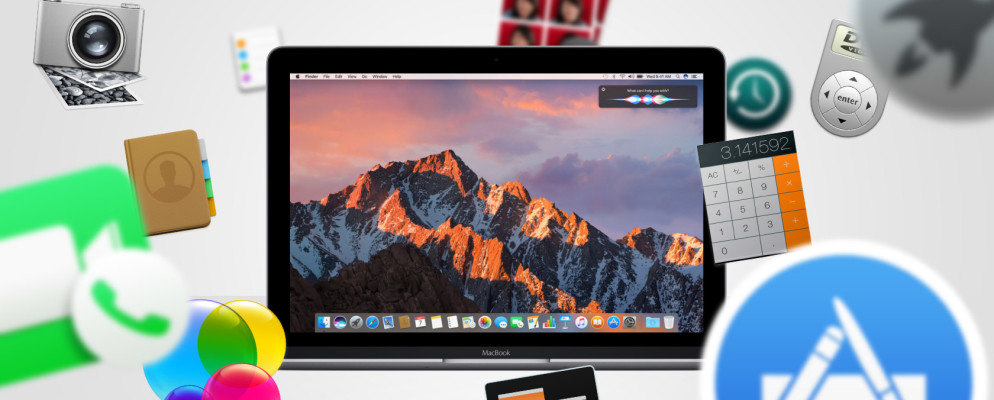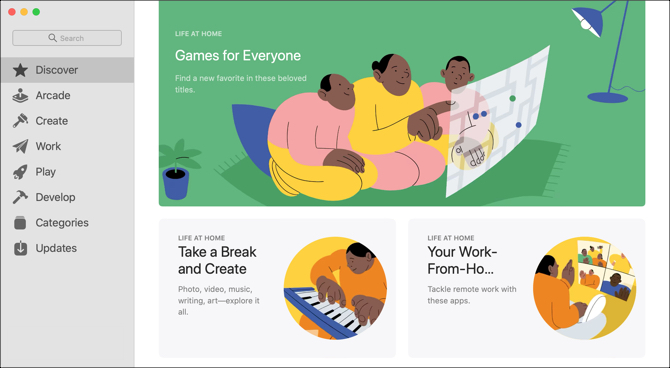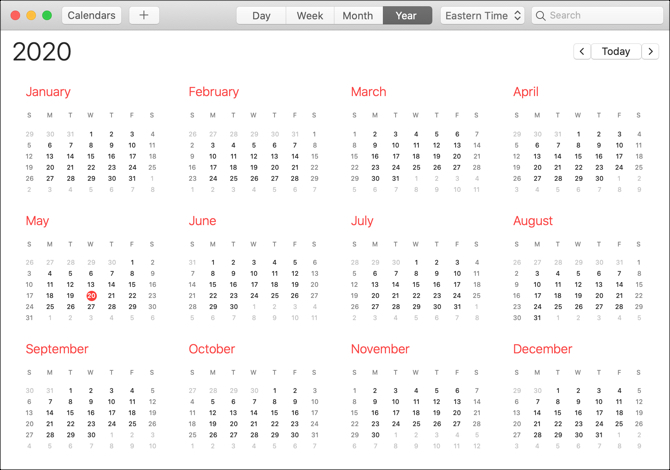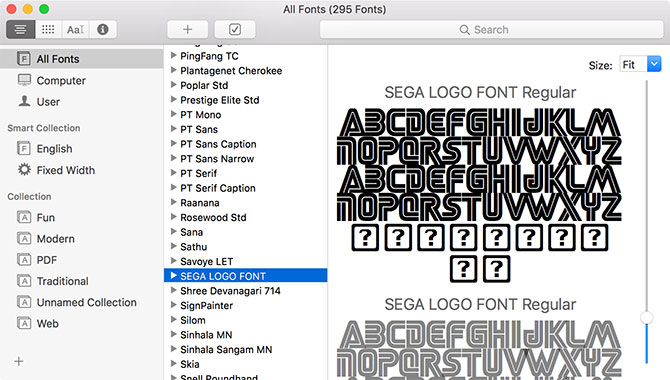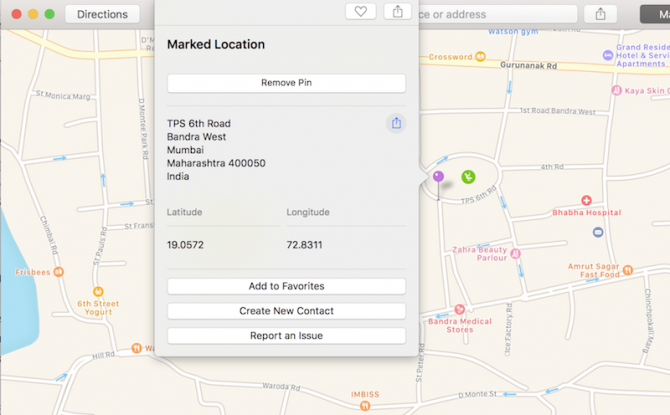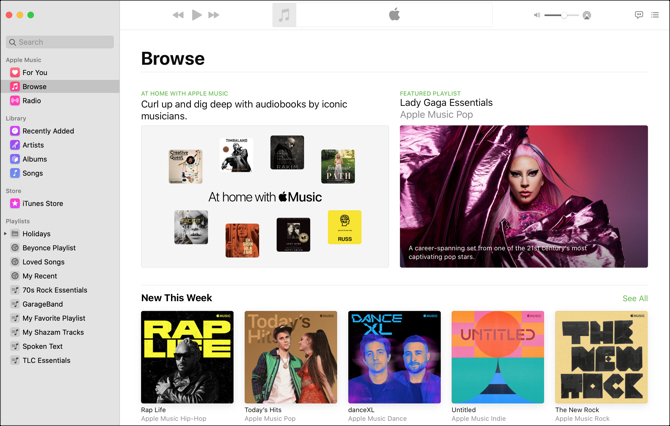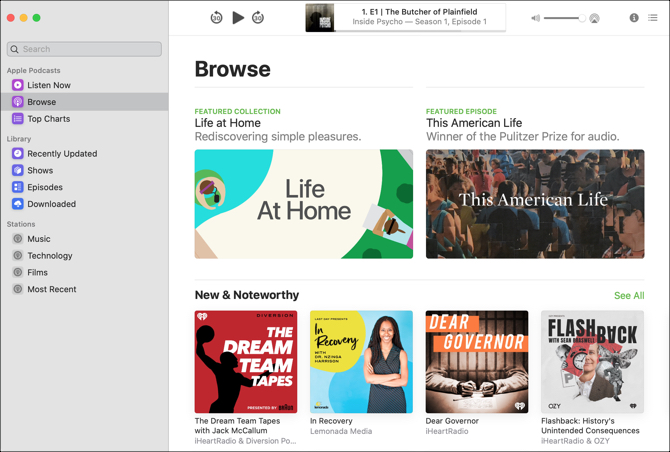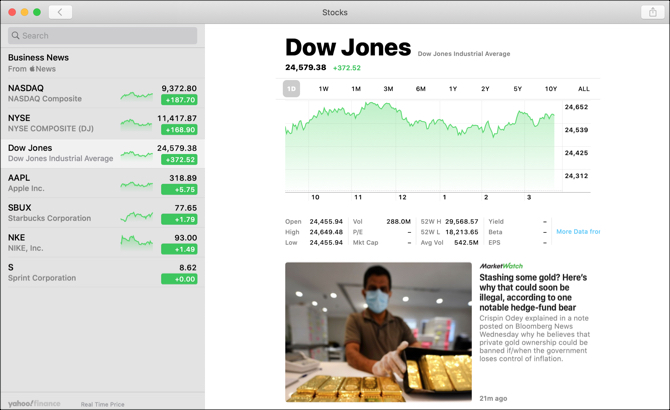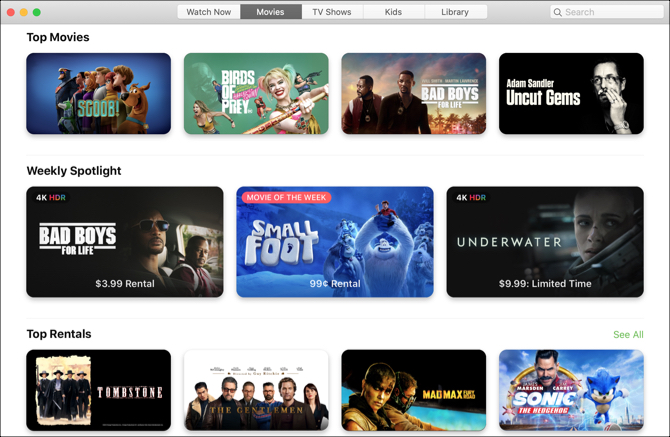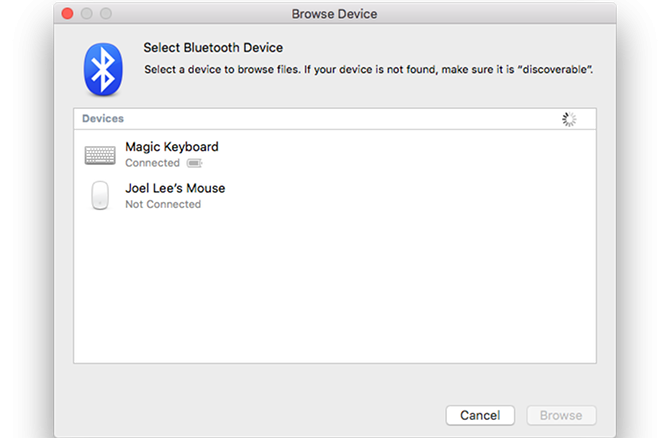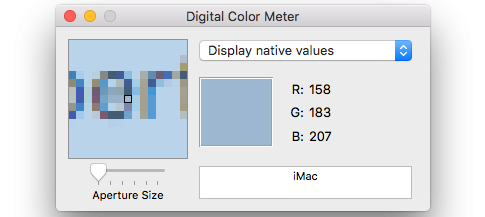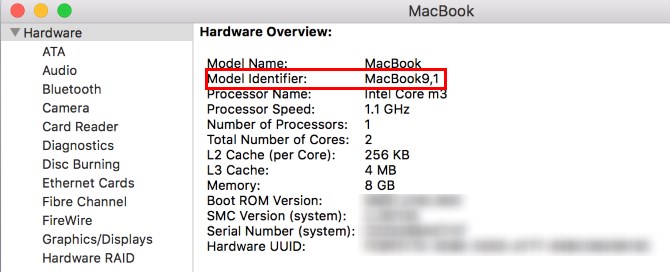Todas las aplicaciones predeterminadas de Mac
Como la mayoría de los sistemas operativos, tu Mac viene cargado con un puñado de aplicaciones predeterminadas que cubren todo tipo de casos de uso: trabajo de oficina, navegación web, correo electrónico, tareas, navegación, gestión de fotos, música y mucho más.
Si bien Apple ha hecho un gran trabajo al nombrar estas aplicaciones, puedes confundirte con lo que hacen o si realmente necesitas algunas de ellas. Esto es cierto, ya sea que seas un recién convertido a MacOS o un veterano de Mac.
Vamos a ver todas las aplicaciones predeterminadas que vienen instaladas con el sistema operativo de escritorio de Apple, explicaremos lo que hacen y si debes preocuparte por ellas o no. Encontrarás todas estas aplicaciones dentro de la carpeta Aplicaciones en el Finder.
Aplicaciones Mac por defecto: De la A a la D
- App Store: La App Store es el lugar para instalar y actualizar las aplicaciones aprobadas por Apple en tu sistema. También puedes instalar las últimas versiones principales de macOS a través de la App Store, aunque las últimas versiones de macOS ahora se actualizan a través de las Preferencias del Sistema.
- Automator: Esta aplicación proporciona una forma de automatizar cientos de acciones diferentes del sistema que pueden combinarse y utilizarse para realizar tareas complejas sin necesidad de tener conocimientos de programación o scripts. Aunque no es una necesidad, aprenderlo puede ser realmente útil.
- Libros: Books es como iTunes para los ebooks. Viene con una tienda incorporada en la que puedes comprar miles de títulos (incluyendo los últimos lanzamientos de la corriente principal) o puedes importar los tuyos propios si tienes ebooks en tu sistema. Puedes usarlo fácilmente como lector y gestor de ebooks, además de que es compatible con los formatos EPUB y PDF.
- Calculadora: Puedes usar fácilmente esta aplicación a diario, ya sea para actualizar los presupuestos personales, calcular los pagos de impuestos estimados o simplemente descargar un poco de matemáticas mentales.
- Calendario: Esta aplicación es una forma limpia y eficiente de gestionar tus tareas diarias. Puede que no sea el calendario más avanzado disponible, pero es más que suficiente para la mayoría de los usuarios. Además, se sincroniza con iCloud.
- Ajedrez: No estamos seguros de por qué el ajedrez es una aplicación del sistema protegida con la Protección de la Integridad del Sistema. En cualquier caso, Chess es sólo una aplicación de ajedrez sencilla, sólo fuera de línea.
- Contactos: Esta aplicación es esencialmente un Rolodex digital que almacena la información de contacto de tus amigos, miembros de la familia y conocidos. Se sincroniza con iCloud, permitiéndote acceder a esos contactos en otras aplicaciones como Mail. Además, si tienes un iPhone o un iPad, puedes sincronizar tus contratos con esos dispositivos.
- Diccionario: Una simple pero potencialmente útil aplicación si alguna vez necesitas acceso a un diccionario, tesauro o Wikipedia. Proporcionado por el Nuevo Diccionario Americano de Oxford y el Tesauro del Escritor Americano de Oxford, respectivamente.
- Reproductor de DVD: Esta aplicación es obsoleta en este momento. Las modernas MacBooks, iMacs y otras máquinas de Apple ya no vienen equipadas con unidades de DVD, por lo que el Reproductor de DVD sólo es útil si tienes una unidad de DVD externa. Muchos pensaron que había desaparecido con el MacOS Mojave, pero si lo necesitas, sólo tienes que introducir «Reproductor de DVD» en Spotlight para abrirlo.
Aplicaciones integradas para Mac: De la F a la K
- FaceTime: FaceTime es el servicio de llamadas de vídeo y audio de Apple. Sin embargo, esto significa que sólo puedes usarlo con dispositivos de Apple. Si tienes amigos o familiares en Windows o Android, necesitarás Skype, Google Hangouts u otra aplicación de videollamadas.
- Find My: Apple combinó las antiguas aplicaciones Find My iPhone y Find My Friends en una sola aplicación llamada Find My, que ahora está disponible en macOS. La aplicación Buscar mi es útil para localizar a las personas que comparten su ubicación con usted, así como sus propios dispositivos.
- Libro de fuentes: macOS viene con una utilidad de administración de fuentes incorporada que facilita la instalación, la vista previa y la eliminación de familias de fuentes de tu sistema. Font Book puede separar las fuentes del sistema de las fuentes instaladas por el usuario, facilitando así la tarea de saber qué es lo que has instalado.
- GarageBand: Un estudio de música sencillo e intuitivo que puede utilizarse para crear loops, música o incluso podcasts. Muchos nuevos músicos lo utilizan como un paso hacia aplicaciones más complejas como Logic Pro X. Es tan útil que esta aplicación por sí sola es la razón por la que algunos usuarios de Windows se convierten a MacOS.
- Home: Si tienes un HomePod o dispositivos domésticos inteligentes, puedes usar la aplicación de Inicio para administrarlos todos. Puedes encender y apagar las luces rápidamente, ajustar el termostato y configurar las automatizaciones de tu casa inteligente con él.
- iMovie: Un editor de películas simple e intuitivo que se parece mucho a GarageBand para las películas. Puedes importar clips e imágenes en bruto, editarlos juntos y completarlos con texto, música y efectos básicos de post-procesamiento.
- iTunes (macOS Mojave y posteriores): Todo el mundo sabe de iTunes, incluso los que nunca han tocado un Mac. Con el paso de los años, se transformó en un administrador de medios todo en uno para música, películas, programas de TV y dispositivos iOS. Con MacOS Catalina, Apple reemplazó iTunes con las aplicaciones de música, podcasts y televisión. Pero si tienes un Mac más antiguo, aún puedes usarlo para administrar música y otras formas de medios.
- Image Capture: Si tienes un escáner o una cámara conectada al ordenador, puedes utilizar la función de captura de imágenes para tomar imágenes. Algunas cámaras digitales antiguas pueden depender de una aplicación como Image Capture para importarlas directamente desde el dispositivo, pero la mayoría ahora tienen Wi-Fi para compartir (o puedes simplemente introducir la tarjeta SD en tu lector).
- Keynote: Keynote es la respuesta de Apple a Microsoft PowerPoint. Con él, puedes crear todo tipo de presentaciones interesantes que van desde simples y elegantes hasta complejas y avanzadas, especialmente una vez que hayas aprendido algunos trucos de Keynote. Puede importar y exportar a formatos de PowerPoint, así que no hay que preocuparse por la compatibilidad.
Aplicaciones básicas para Mac: De la L a la N
- Launchpad: Launchpad es un simple lanzador que te ayuda a abrir las aplicaciones instaladas en tu Mac, aunque también tienes Spotlight (Cmd + Space) para hacerlo. Accede al Launchpad pulsando la tecla F4 o haciendo clic en el icono de tu Dock.
- Mail: La aplicación predeterminada para administrar cuentas de correo electrónico y bandejas de entrada. Puedes realizar tareas sencillas como leer y enviar correos electrónicos, o ir más allá y configurar las reglas de Mail para entregar los mensajes entrantes automáticamente.
- Maps: Apple Maps ofrece una experiencia familiar si has usado la aplicación en iOS. Es una forma sencilla de explorar un área u obtener indicaciones. También puedes enviar indicaciones directamente a tu iPhone o iPad a través del botón Compartir.
- Mensajes: Mensajes te permite enviar y recibir mensajes con otros usuarios de iMessage. Estos mensajes pueden incluir fotos, clips de audio y otros tipos de archivos. Si tienes un iPhone, también puedes usar Mensajes para enviar textos SMS y MMS.
- Mission Control: Cuando activas el Control de Misión, todo se «aleja» para que puedas ver todas las aplicaciones activas a la vez. Esto hace que sea fácil cambiar de una aplicación a otra sin tener que usar Cmd + Tab un montón de veces, especialmente si tienes un montón de aplicaciones abiertas. También es genial para gestionar varios escritorios virtuales.
- Música: Para administrar tu biblioteca de música y escuchar las estaciones de radio de Apple, la aplicación Música es la herramienta que necesitas. Puedes crear listas de reproducción, obtener las letras de las canciones y manejar tus melodías en un solo lugar.
- Noticias: Puedes estar al día con los titulares de las noticias locales e internacionales de fuentes de todo el mundo con la aplicación de Noticias. Y si sigues tus favoritos, puedes crear una fuente de noticias personalizada.
- Notas: Si aún no usas Evernote o OneNote, vale la pena probar Apple Notes. Es un servicio sencillo, pero se integra con iCloud, por lo que es una gran opción si usas tanto MacOS como iOS.
- Numbers: Así como Keynote es la versión para MacOS de PowerPoint, Numbers es la alternativa de Apple a Excel. El nombre es un poco incómodo, especialmente cuando se busca ayuda en línea, pero sigue siendo una gran aplicación. Si trabajas mucho en una hoja de cálculo, usarás mucho esta.
Aplicaciones preinstaladas para Mac: P a R
- Pages: Completando la suite iWork, esta es la alternativa de Apple a Microsoft Word. La tendencia se mantiene, ya que la aplicación es simple y directa. Para poner palabras en una página, hace todo lo que necesitas.
- Photo Booth: ¿Necesitas tomarte una foto o un video? Photo Booth puede hacerlo con la cámara incorporada de tu Mac o con una cámara conectada externamente. Ofrece tres modos: una sola foto, cuatro fotos rápidas o un clip de película. También puedes añadir más de 25 efectos diferentes si quieres divertirte.
- Fotos: Una biblioteca central que facilita la organización y gestión de tus fotos y vídeos. No tomará fotos ni videos (usa Photo Booth para eso) pero es genial para almacenar álbumes y crear «proyectos» como presentaciones de diapositivas, impresiones, tarjetas y similares. Incluso puede editar archivos RAW, pero los fotógrafos serios deberían considerar la posibilidad de utilizar Lightroom.
- Podcasts: Busca nuevos podcasts, escucha los episodios, crea emisoras y gestiona tu biblioteca con la aplicación Podcasts.
- Vista previa: el visor de imágenes por defecto de MacOS. Si ves muchas fotos o lees regularmente los PDFs, prepárate para usar Vista Previa a menudo. También puede manejar otros tipos de archivos, incluyendo la salida de cámara sin procesar, presentaciones de PowerPoint y PSD de Photoshop.
- QuickTime Player: El reproductor de vídeo predeterminado para MacOS. Además de lo básico, QuickTime Player viene con muchas otras funciones útiles, incluyendo la posibilidad de grabar audio, grabar la pantalla, empalmar vídeos y subirlos a YouTube. También es una de las mejores aplicaciones de conversión de vídeo para macOS.
- Recordatorios: Podrías pensar que Reminders es una aplicación de alarma, lo cual es cierto ya que tiene una función de alarma, pero en realidad es una aplicación de lista de tareas. Crea varias listas con varios elementos en cada una de ellas, y luego configura alarmas en elementos individuales si lo deseas (según la hora o cuando ingresas una ubicación). Se sincroniza con tus dispositivos iOS a través de iCloud y también admite alertas recurrentes.
Aplicaciones predeterminadas para Mac: S a V
- Safari: Safari es el navegador predeterminado de tu Mac, y por lo tanto tu ventana a Internet. Mucha gente recomienda Chrome en lugar de Safari, pero hay varias buenas razones por las que no deberías usar Chrome en un Mac.
- Pegatinas: Stickies te permite crear y mantener «notas adhesivas» que se asientan en tu escritorio. Este concepto fue popular hace años, pero ahora que hemos dedicado aplicaciones de notas y recordatorios, Stickies suele ser poco más que un desorden innecesario.
- Acciones: Si trabajas en finanzas o participas en inversiones, la aplicación Acciones te mantiene al tanto del mercado de valores.
- TextEdit: TextEdit es un simple editor de texto que se parece más al Bloc de Notas que a Word o a Pages. Funciona bien para la edición de texto simple. Pero si necesitas algo más poderoso, busca otra opción.
- Máquina del tiempo: Time Machine es la solución de copia de seguridad incorporada para tu Mac, por lo que saber cómo usar Time Machine es esencial. La aplicación facilita la migración de tus datos personales a una instalación nueva de Mac o la restauración de tu sistema a un punto anterior en caso de problemas importantes.
- TV: Mira programas de televisión, películas y contenido original del Apple TV+ con la aplicación de televisión de tu Mac. Puedes encontrar nuevos programas para ver, consultar la sección infantil y gestionar tu biblioteca.
- Voice Memos: Graba y administra notas de voz de todos tus dispositivos con Notas de voz en tu Mac. Si prefieres grabar notas para ti mismo en lugar de anotarlas, la aplicación funciona de maravilla. También puedes editar las grabaciones si es necesario.
Aplicaciones dentro de la carpeta de utilidades de la MacOS
La subcarpeta Utilidades dentro de Aplicaciones contiene un puñado de utilidades del sistema que pueden o no serle útiles en el día a día. Sin embargo, la mayoría de ellas probablemente te serán útiles en algún momento, así que echemosle un vistazo.
- Monitor de actividad: Similar al Administrador de Tareas de Windows, pero más detallado. Vean todo, desde el uso de la CPU y el impacto de la energía por proceso hasta la disponibilidad total de la RAM y la actividad general de la red. Es una de las utilidades más importantes del sistema incorporado.
- Utilidad AirPort: Se utiliza para configurar y gestionar los dispositivos AirPort (AirPort Express, AirPort Extreme y AirPort Time Capsule), que son la línea de tarjetas y routers Wi-Fi propiedad de Apple. Apple dejó de fabricar la línea AirPort en abril de 2018, por lo que no deberías necesitar esta utilidad a menos que todavía tengas uno de estos dispositivos.
- Configuración de audio MIDI: Configura y gestiona los dispositivos de audio de tu sistema, incluidos los dispositivos MIDI como los teclados.
- Intercambio de archivos Bluetooth: Configura las conexiones Bluetooth con dispositivos compatibles cercanos.
- Asistente de Boot Camp: Crea y gestiona una configuración de arranque dual, permitiendo que tu sistema arranque en MacOS o Windows. Es el método preferido para instalar Windows en tu Mac.
- Utilidad ColorSync: Otorga controles más precisos sobre la visualización del color y los perfiles de color de tu sistema. Si tus colores se ven apagados y estás seguro de que no se debe a una aplicación que cambia de color como F.lux, entonces es posible que desees jugar con ella.
- Consola: Una herramienta que te permite ver varios registros del sistema e informes de diagnóstico. Muy útil para encontrar y solucionar errores del sistema una vez que aprendes a utilizarlo.
- Medidor de color digital: Una utilidad práctica que muestra el valor de color de cualquier píxel en su pantalla. Incluso puede mostrar los valores de color en otros formatos, como Adobe RGB.
- Disk Utility: Una herramienta que te da información básica y control sobre tus unidades de disco. Es la forma recomendada de borrar unidades de disco, incluyendo USB y dispositivos externos.
- Grapher: Introduce una o más ecuaciones matemáticas y Grapher las graficará por ti.
- Keychain Access: Un administrador de contraseñas que se sincroniza con iCloud. Se utiliza para almacenar los inicios de sesión de los sitios web, las contraseñas de la red Wi-Fi y otra información sensible. Y como ya no necesitas recordar tus contraseñas, puedes hacer que genere contraseñas complejas para una mejor protección.
- Asistente de Migración: Un rápido asistente para migrar tu personal a tu sistema actual, ya sea desde otra Mac, un PC con Windows, otra unidad o una copia de seguridad de Time Machine.
- Captura de pantalla: Lo que antes se llamaba la aplicación Grab en Mac antes de MacOS Mojave se llama ahora Screenshot. Puedes usar esta herramienta para capturar imágenes fijas y grabaciones de tu pantalla.
- Script Editor: Te permite crear scripts de AppleScript, que pueden realizar tareas complejas que impliquen aplicaciones en tu sistema o en el propio sistema. Se usa frecuentemente para la automatización de tareas ya que es más poderoso (pero también más avanzado) que Automator.
- Información del sistema: Proporciona información de nivel profundo sobre el hardware, el software y la red de tu sistema. Por ejemplo, si quieres saber el número de pieza fabricada de tus módulos de RAM, aquí es donde buscarías.
- Terminal: Una utilidad de línea de comando para Mac. El shell por defecto es Bash, lo que significa que la experiencia de línea de comandos entre una instalación reciente de Mac y la mayoría de las distribuciones de Linux es casi idéntica. Aprender la línea de comandos es una gran manera de obtener más control sobre el sistema.
- VoiceOver: Una herramienta de lectura de pantalla para usuarios con problemas de visión.
Aprovechando al máximo las aplicaciones de tu Mac
Esperemos que esta visión general ayude a los recién llegados a Mac a descubrir qué aplicaciones hay en su sistema. Aunque algunas de las aplicaciones predeterminadas de Mac son excelentes, probablemente no necesites muchas otras, excepto en casos específicos.